概要
FA-M3シリーズのCPU付属の内蔵Ethernetポートを使用した接続例です。
使用機種
項目 |
機種等 |
PLC |
FA-M3V SP71-4S |
通信ユニット |
CPU付属ポート |
設定環境
項目 |
環境 |
OS |
Windows7 Professional 64Bit |
ツール |
WideFireld3 R4.03 |
設定詳細
項目 |
設定 |
設定項目 |
設定例 |
PLC側の設定 |
ツールで設定 |
IPアドレス |
192.168.0.100 |
ポート番号 |
12289(固定) |
||
パソコン側の設定 |
ユニット設定 |
IPアドレス |
192.168.0.10 |
ポート番号 |
自動 |
||
通信プロトコル |
UDP/IP |
||
フォルダ及び通信テスト時設定 |
CPU番号 |
01 |
※パソコン側の設定の大部分はユニット側の設定に合わせ込む形になります。
PLC側の設定
「SP76-7S」に設定を行います。設定はWideField3で行います。
1.WideField3を起動する
2.メニューの「オンライン」-「接続」を開き、PLCと通信ができることを確認する
3.ツリーの「CPUプロパティ」を開く
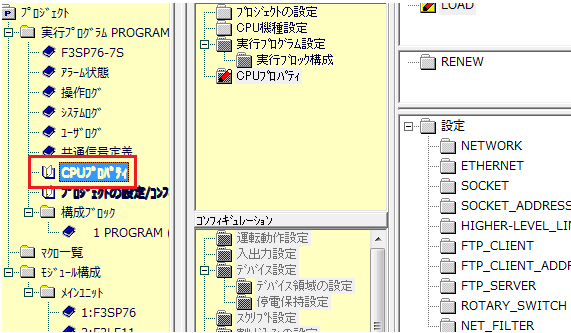
4.設定の「ETHERNET」を開き、以下設定を行う
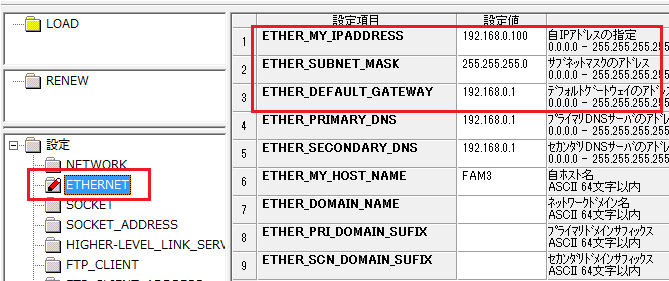
設定 |
設定内容 |
ETHERNET_MY_IPADDRESS |
192.168.0.100 |
ETHERNET_SUBNET_MASK |
255.255.255.0(使用するデフォルトゲートウェイを設定) |
ETHERNET_DEFAULT_GATEWAY |
192.168.0.200(使用するルータのIPを設定) |
※その他の設定は環境に合わせて設定してください。
5.設定の「HIGHER-LEVEL_LINK_SERVICE」を開き、以下設定を行う
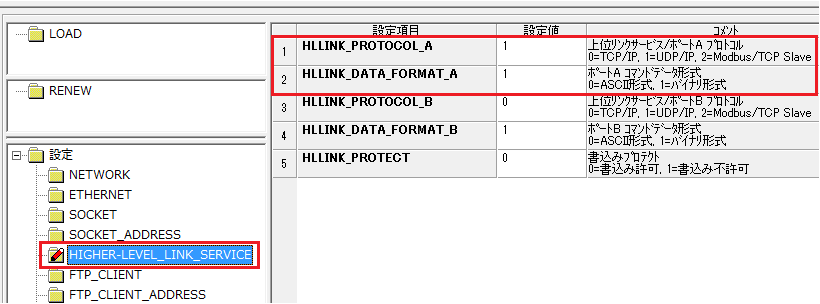
設定 |
設定内容 |
HLLINK_PROTOCOL_A |
1(TCP/IPの場合は0を指定) |
HLLINK_DATA_FORMAT_A |
1 |
6.「OK」ボタンを押下し、設定を保存する
7.メニューの「オンライン」-「ダウンロード[PC→CPU]」-「CPUプロパティ」を選択し、PLCに設定を書き込む
8.PLCを再起動などでリセットし、設定を反映させる
パソコン側の設定
Serverアプリケーションを用いて、通信設定を行ったPLCと接続を行います。
1.ツリーの「Application」-「Driver」を右クリックして、ドライバの追加を選択する
2.表示されたドライバ一覧から以下のユニットを選択し、追加を行う

※アスキーモードの通信を行う場合などは、該当するユニットを選択してください。
3.追加されたユニット(U01)のプロパティを開き、通信設定をクリックする
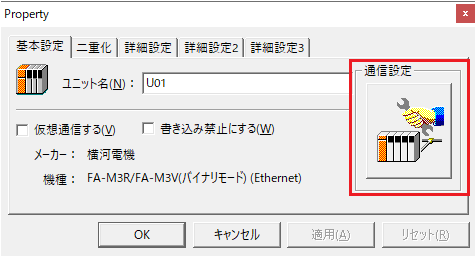
4.「パソコン側設定」で以下のように設定を行う
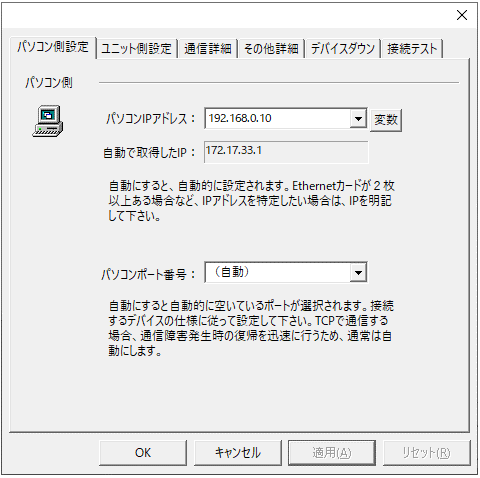
設定 |
設定内容 |
パソコンIPアドレス |
192.168.0.10 |
パソコンポート番号 |
自動 |
5.「ユニット側設定」で以下のように設定を行う
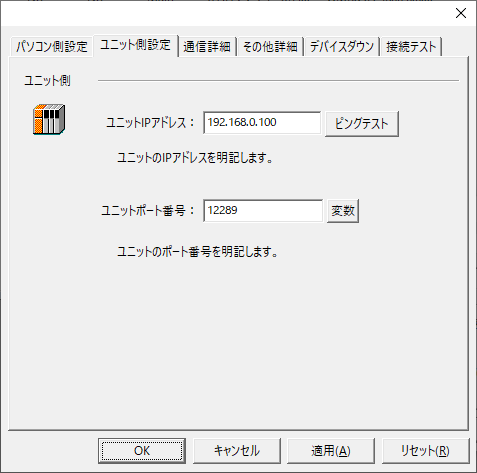
設定 |
設定内容 |
ユニットIPアドレス |
192.168.0.100 |
ユニットポート番号 |
12289 |
6.「ピングテスト」を選択し、ピングが正常に通るか確認を行う
「Ping test is success~」といったメッセージが表示されれば、テストはOKです。
7.「通信詳細」でプロトコルを選択する
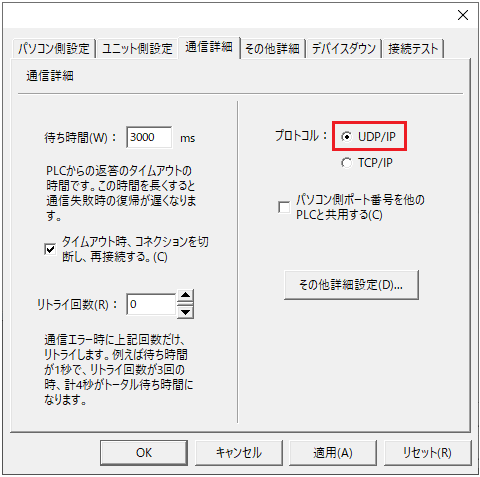
設定 |
設定内容 |
プロトコル |
UDP/IP(推奨) |
8.接続テストを行い、接続確認を行う
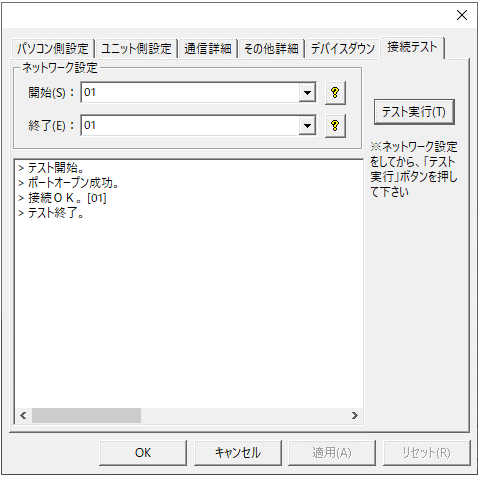
「接続OK」といったメッセージが表示されれば、接続確認OKです。